Резервные копии iPhone не маленькие.
Они не совпадают по размеру с общим используемым пространством на iPhone, но могут занимать ГБ на вашем диске Windows.
Из коробки нельзя изменить место сохранения резервной копии.
Если вы не против использования соединительных ссылок, вы можете создать резервную копию вашего iPhone на внешнем диске с помощью iTunes.
Место резервирования
В настоящее время доступны две версии iTunes; версия приложения для настольного компьютера и версия приложения UWP.
Местоположение резервной копии для обоих приложений немного отличается.
Вам нужно знать, куда приложение в настоящее время сохраняет резервную копию, чтобы создать переходную ссылку, которая указывает на нее в другом месте.
Настольная версия
C:\Users\Your User Name\AppData\Roaming\Apple Computer\MobileSync\Backup
Версия приложения UWP
C:\Users\Your User Name\Apple\MobileSync\Backup
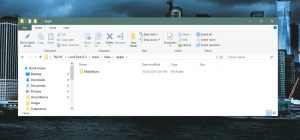
Новое расположение резервной копии
Подключите диск, на который вы хотите сделать резервную копию вашего iPhone.
Это работает не только для внешних накопителей, но также может использоваться для внутренних накопителей.
В корне диска создайте папку с именем «MobileSync».
Затем вырежьте папку Backup из вашего Windows-диска и вставьте ее в эту вновь созданную папку MobileSync.
Убедитесь, что вы вырезали и вставляли его, а не cкопировали.
Создайте ссылку соединения
Если у вас открыт iTunes, закройте его.
Откройте командную строку с правами администратора.
Однако вам нужно не просто выполнить приведенную ниже команду,еще вам нужно изменить ее, чтобы она соответствовала пути к вашей текущей резервной папке и новой, которую вы только что создали.
Запустите команду ниже для приложения iTunes UWP;
MkLink /J “C:\Users\Your User Name\Apple\MobileSync\Backup” “E:\MobileSync\Backup”
Запустите команду ниже для настольного приложения iTunes;
MkLink /J “C:\Users\Your User Name\AppData\Roaming\Apple Computer\MobileSync\Backup” “E:\MobileSync\Backup”
В обоих случаях вам надо заменить Your User Name на ваше фактическое имя пользователя.
Вы можете изменить букву диска, для которого вы хотите создать резервную копию.
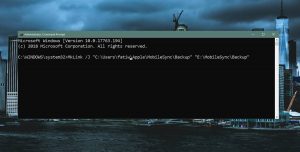
В чем дело?
Вы можете спросить, почему вы можете использовать этот метод для резервного копирования вашего iPhone на внешний диск, но не можете изменить место резервного копирования через iTunes.
Это связано с тем, что в отношении iTunes все еще выполняется резервное копирование вашего iPhone в исходное местоположение, которое он выбрал.
Соединительная ссылка – это то, что перенаправляет файлы на другой диск и в другое место.








